Konfliktowe rozszerzenia przeglądarki mogą zakłócać działanie Google Analytics
- Brak połączenia Google Analytics może być spowodowany głównie problemami z połączeniem lokalnym.
- Uszkodzona pamięć podręczna i pliki cookie z przeglądarki mogą również powodować ten problem.
- Korzystanie z Google Tag Assistant może być realną opcją rozwiązania tej sytuacji.
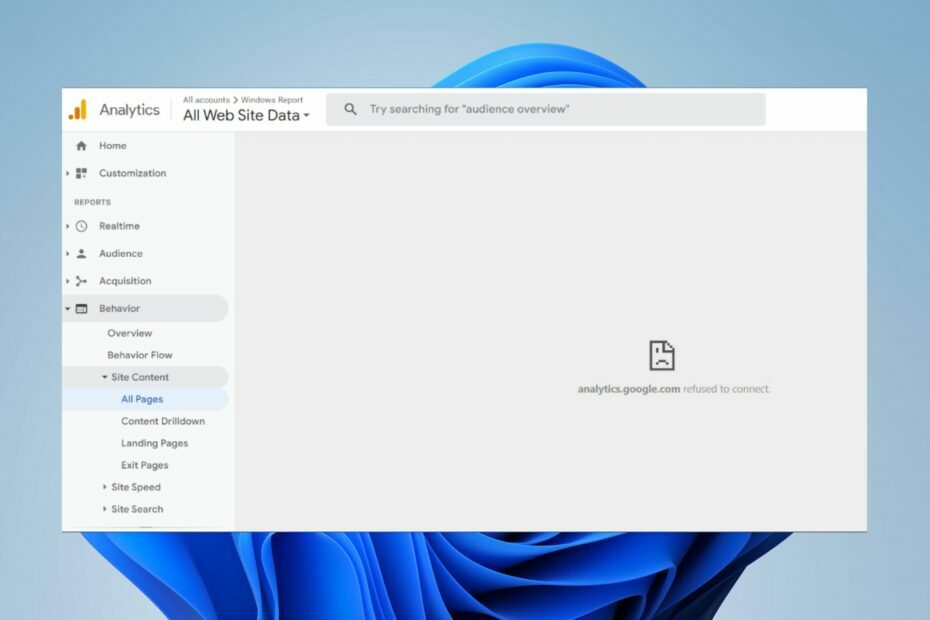
- Łatwa migracja: użyj asystenta Opery, aby przenieść istniejące dane, takie jak zakładki, hasła itp.
- Zoptymalizuj wykorzystanie zasobów: Twoja pamięć RAM jest wykorzystywana bardziej efektywnie niż w innych przeglądarkach
- Zwiększona prywatność: zintegrowana bezpłatna i nieograniczona sieć VPN
- Brak reklam: wbudowany bloker reklam przyspiesza ładowanie stron i chroni przed eksploracją danych
- Przyjazna dla graczy: Opera GX to pierwsza i najlepsza przeglądarka do gier
- Pobierz Operę
Google Analytics to internetowa usługa analityczna, która śledzi ruch w witrynie i zarządza nią optymalizacja wyszukiwarek (SEO) i celów marketingowych.
Użytkownicy zgłaszają, że strona analytics.google.com odmawiała połączenia podczas uzyskiwania dostępu do niej w ich przeglądarkach.
Dlaczego Google Analytics nie łączy się?
Użytkownicy mogą napotkać problemy z połączeniem Google Analytics z wielu powodów, które uniemożliwiają dostęp do innych składników. Niektóre typowe czynniki, które mogą powodować problem, to:
- Problemy z połączeniem sieciowym - Kiedy twój połączenie internetowe jest słaby lub niestabilny, może uniemożliwić Google Analytics komunikację z komponentami potrzebnymi do jego procesów.
- Uszkodzona pamięć podręczna i pliki cookie – Możliwe jest napotkanie problemów podczas korzystania z Google Analytics z powodu uszkodzonej pamięci podręcznej i plików cookie przeglądarki.
- Zakłócenia z dodatków i rozszerzeń – Gdy w przeglądarce są zainstalowane przeszkadzające dodatki i rozszerzenia, mogą one utrudniać działania Analytics.
- Problemy z łącznikiem Google Analytics – Analytics.google.com może odmówić połączenia, gdy łącznik nie jest prawidłowo ustawiony.
Inne czynniki mogą powodować, że strona analytics.google.com nie łączy się z Twoim komputerem. Na szczęście istnieje kilka poprawek, które można zastosować, aby rozwiązać problem.
Przejdź przez następujące kontrole wstępne:
- Napraw problemy z siecią na komputerze i zrestartuj router.
- Wyłącz tymczasowo oprogramowanie antywirusowe działające na komputerze.
- Zamknij i ponownie uruchom przeglądarkę.
Jeśli te kroki nie rozwiązały problemu analytics.google.com odmówił połączenia, wykonaj następujące rozwiązania:
1. Użyj narzędzia Google Tag Assistant, aby zweryfikować konfigurację
- Początek Chrom i zainstaluj Google Tag Assistant Chrome rozszerzenie.
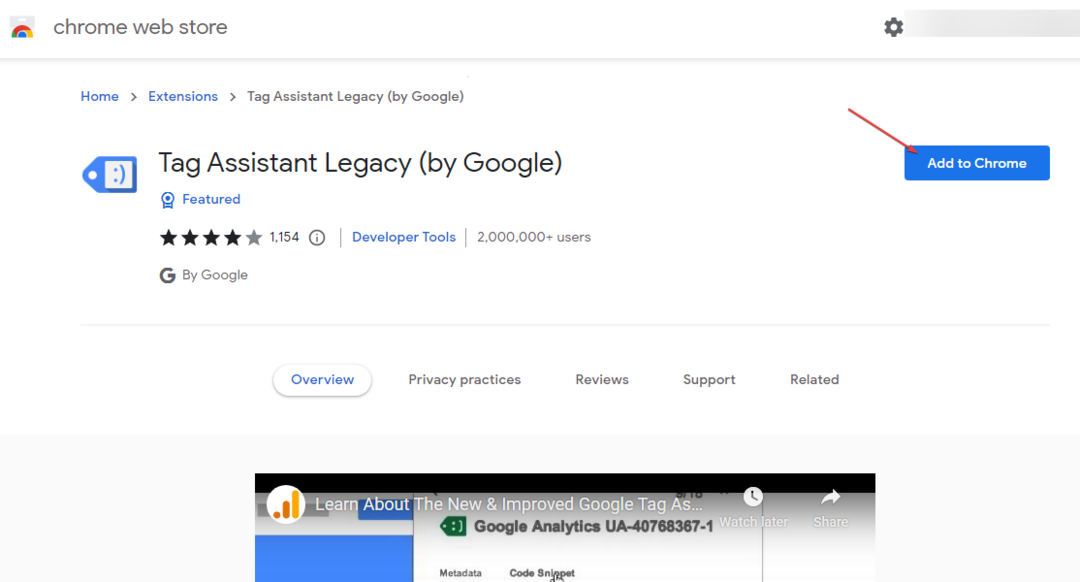
- Kliknij rozszerzenie na górnym pasku, a następnie włącz je.
-
Pobierz debuger Google Analytics rozszerzenie, w takim razie włączać To.
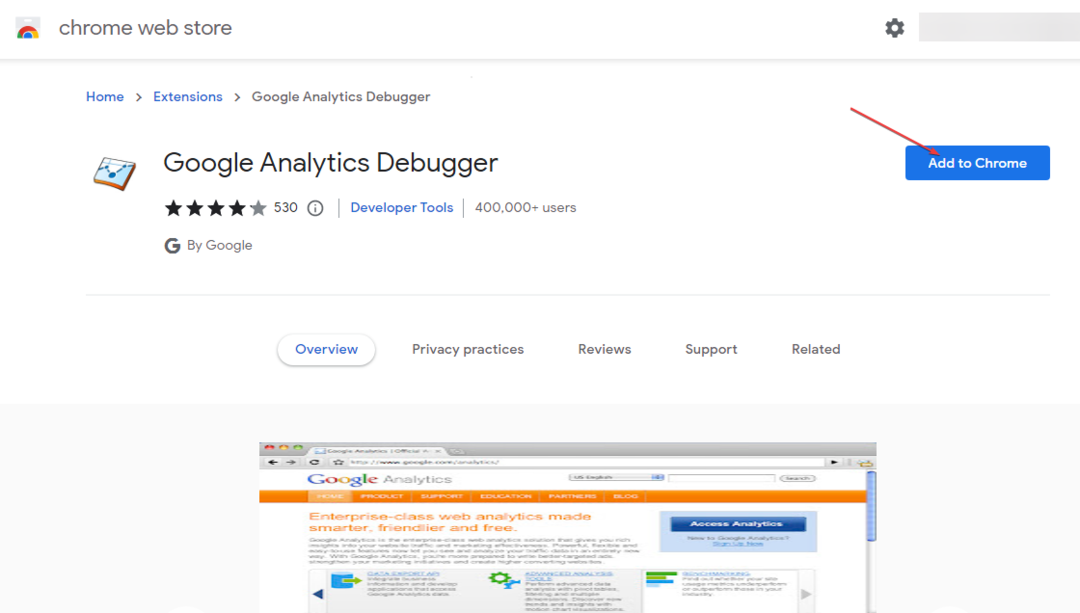
- Kliknij Google Analytics ikonę w prawym górnym rogu paska przeglądarki, aby się do niej przełączyć.
- Kliknij prawym przyciskiem myszy Asystent tagów ikonę, a następnie wybierz Opcje.
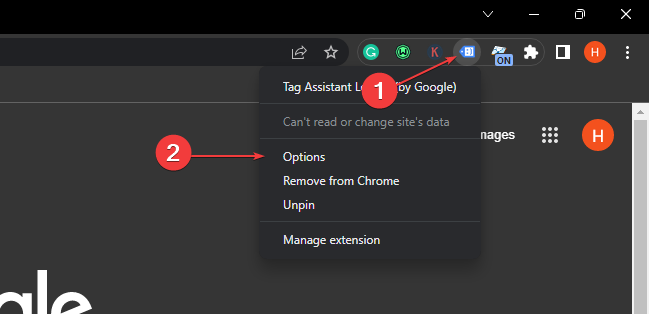
- Zresetuj Poziom szczegółów dla wszystkich tagów Google Do Dokładna informacja.
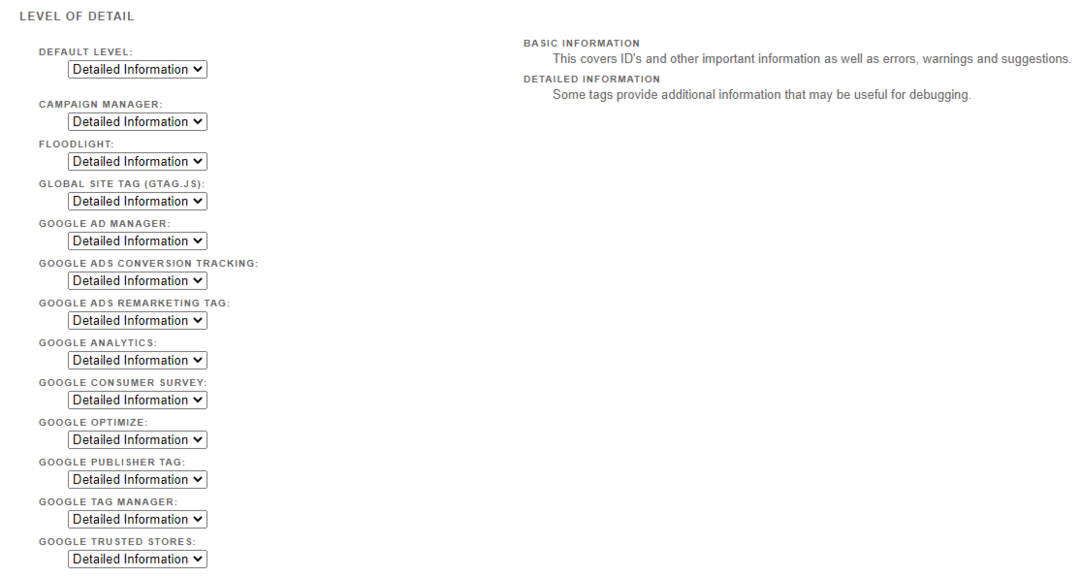
- Kliknij na Asystent tagów Google ikonę rozszerzenia, a następnie kliknij na Menu przycisk.
- Upewnij się, że włączyłeś Automatyczna walidacja I Debugowanie GA ustawienia.
- Sprawdź, czy łączy się Google Analytics.
Google Tag Assistant wskazuje, czy kod śledzenia Google Analytics działa prawidłowo w Twojej witrynie. Ponadto wykryje i powiadomi Cię, gdy wystąpi błąd w konfiguracji Google Analytics.
2. Wyłącz rozszerzenia Chrome
- Uruchom Google Chrome przeglądarkę i kliknij trzy kropki, aby otworzyć Menu. Nawigować do Więcej narzędzi a następnie kliknij Rozszerzenia.
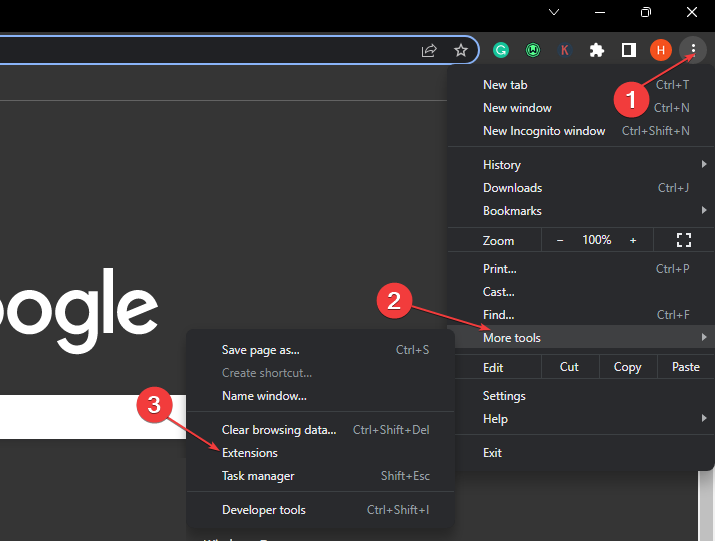
- Wyłącz wszystkie rozszerzenia, wyłączając przełącznik dla każdego z nich.
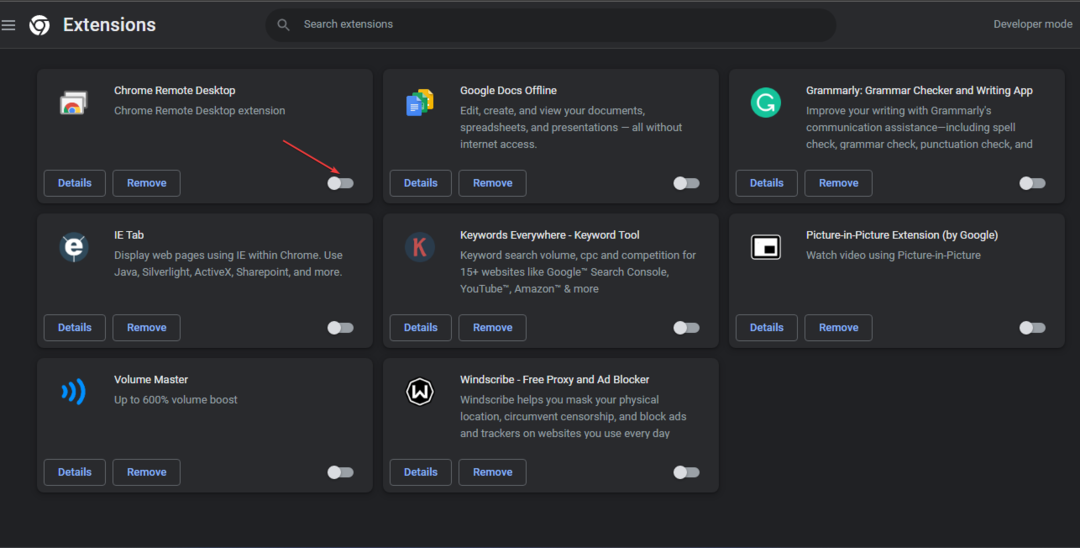
- Uruchom ponownie przeglądarkę i sprawdź, czy możesz rozwiązać problem z połączeniem z Google Analytics.
Wyłączenie rozszerzeń w przeglądarce naprawi wszelkie zakłócenia powodujące działania Google Analytics. Sprawdzać jak wykonać kopię zapasową rozszerzeń Google Chrome na twoim komputerze.
- Jak włączyć tryb Internet Explorer (IE) w Microsoft Edge
- Microsoft Edge nie aktualizuje się? Jak ręcznie wymusić
4. Wyczyść pamięć podręczną przeglądarki i pliki cookie
- Uruchom przeglądarkę Chrome, kliknij Menu przycisk, wybierz Więcej narzędzii kliknij Wyczyść dane przeglądania.
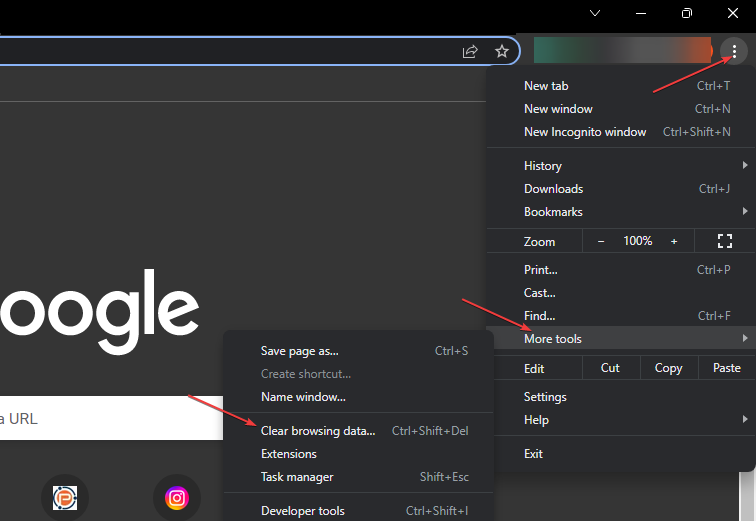
- Wybierz Zakres czasu Jak Cały czas. Zaznacz pola dla Pliki cookie i inne dane witryny I Obrazy i pliki zapisane w pamięci podręcznej, następnie kliknij Wyczyść dane.
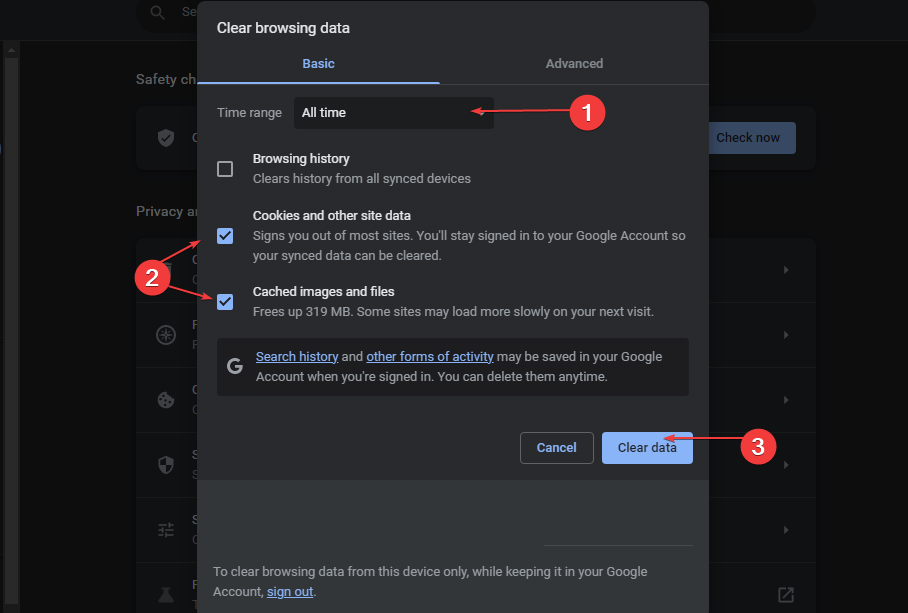
- Uruchom ponownie przeglądarkę i sprawdź, czy problem został rozwiązany.
Usunięcie pamięci podręcznej przeglądarki i plików cookie rozwiąże wszelkie problemy z uszkodzonymi plikami w przeglądarce.
Mamy jednak szczegółowy przewodnik po najlepsze lokalne oprogramowanie SEO poprawić rankingi wyszukiwania.
Podsumowując, możesz przeczytać nasz przewodnik na temat najlepsze darmowe i płatne lokalne oprogramowanie SEO poprawić rankingi wyszukiwania.
Mamy nadzieję, że udało Ci się rozwiązać problem analytics.google.com odmówił połączenia i że możesz korzystać z usługi bez żadnych problemów. Daj nam znać w sekcji komentarzy poniżej, która metoda zadziałała dla Ciebie.
Nadal masz problemy? Napraw je za pomocą tego narzędzia:
SPONSOROWANE
Jeśli powyższe porady nie rozwiązały problemu, na komputerze mogą wystąpić głębsze problemy z systemem Windows. Polecamy pobierając to narzędzie do naprawy komputera (ocenione jako „Świetne” na TrustPilot.com), aby łatwo sobie z nimi poradzić. Po instalacji wystarczy kliknąć Rozpocznij skanowanie przycisk, a następnie naciśnij Naprawić wszystko.


